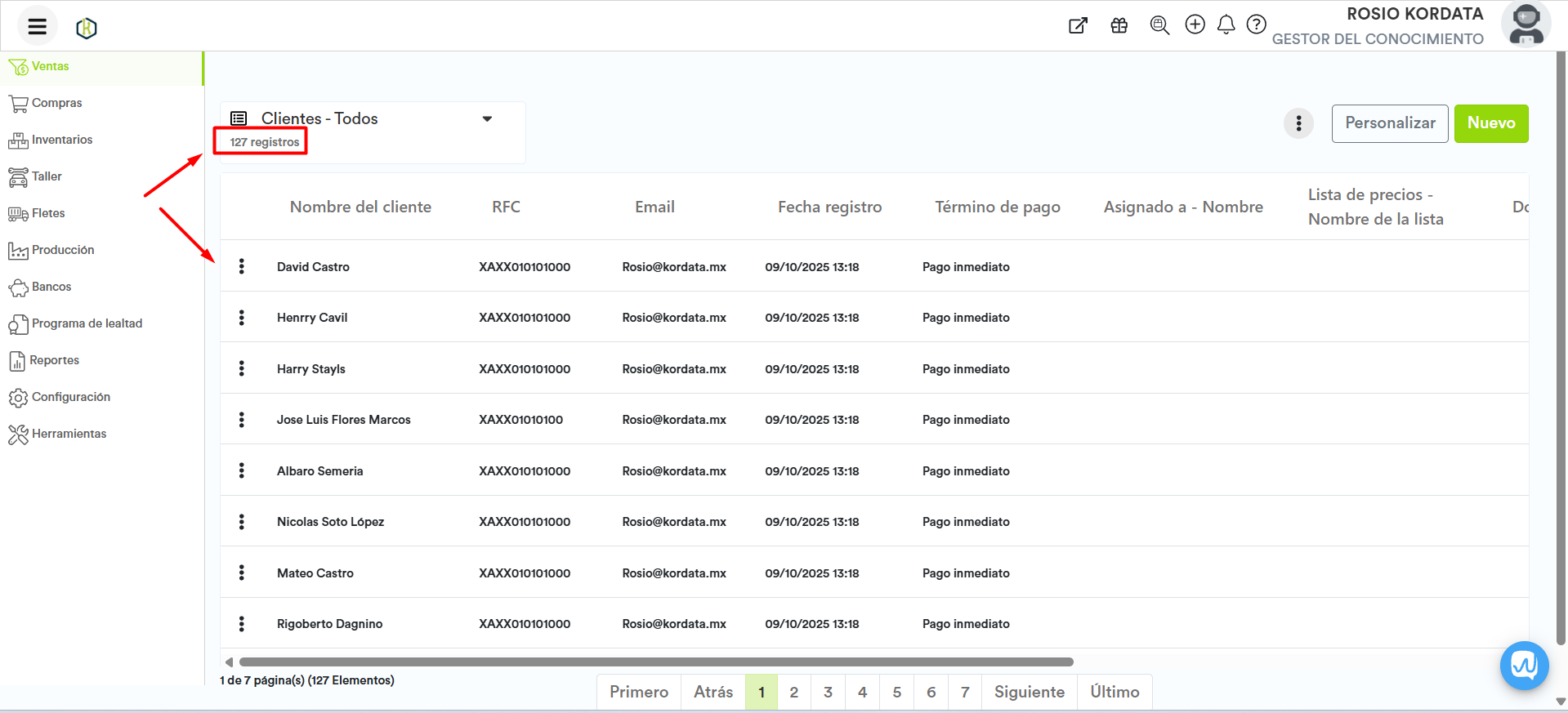¿Cómo registrar clientes de forma masiva?
¿Cómo acceder?
En el menú de ventas, selecciona el módulo de clientes.
Da clic en los tres puntos [
 ], ubicados en la parte superior derecha de la pantalla.
], ubicados en la parte superior derecha de la pantalla.Selecciona la opción de importar.
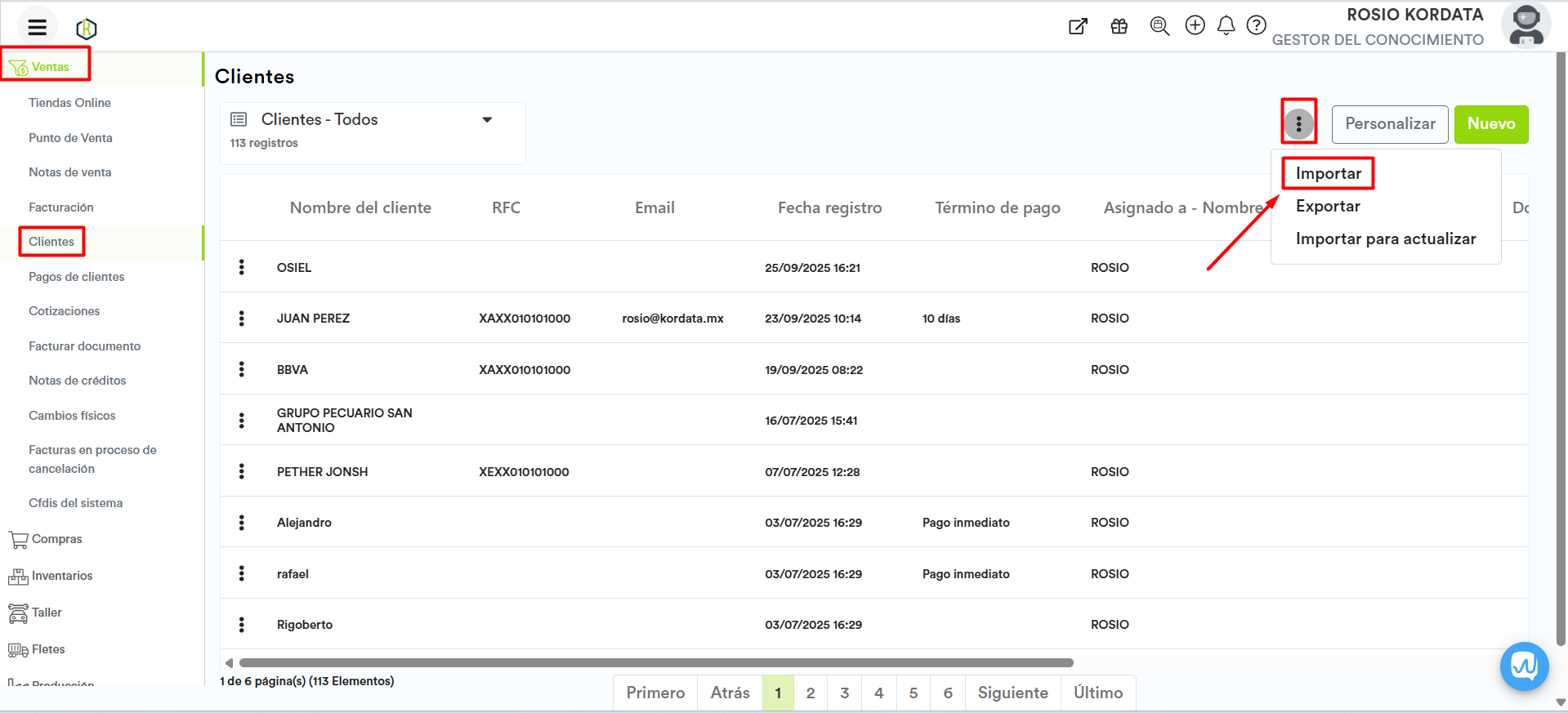
El sistema desplegará una ventada en la cual podrás descargar una plantilla Excel para el registro de todos tus clientes.
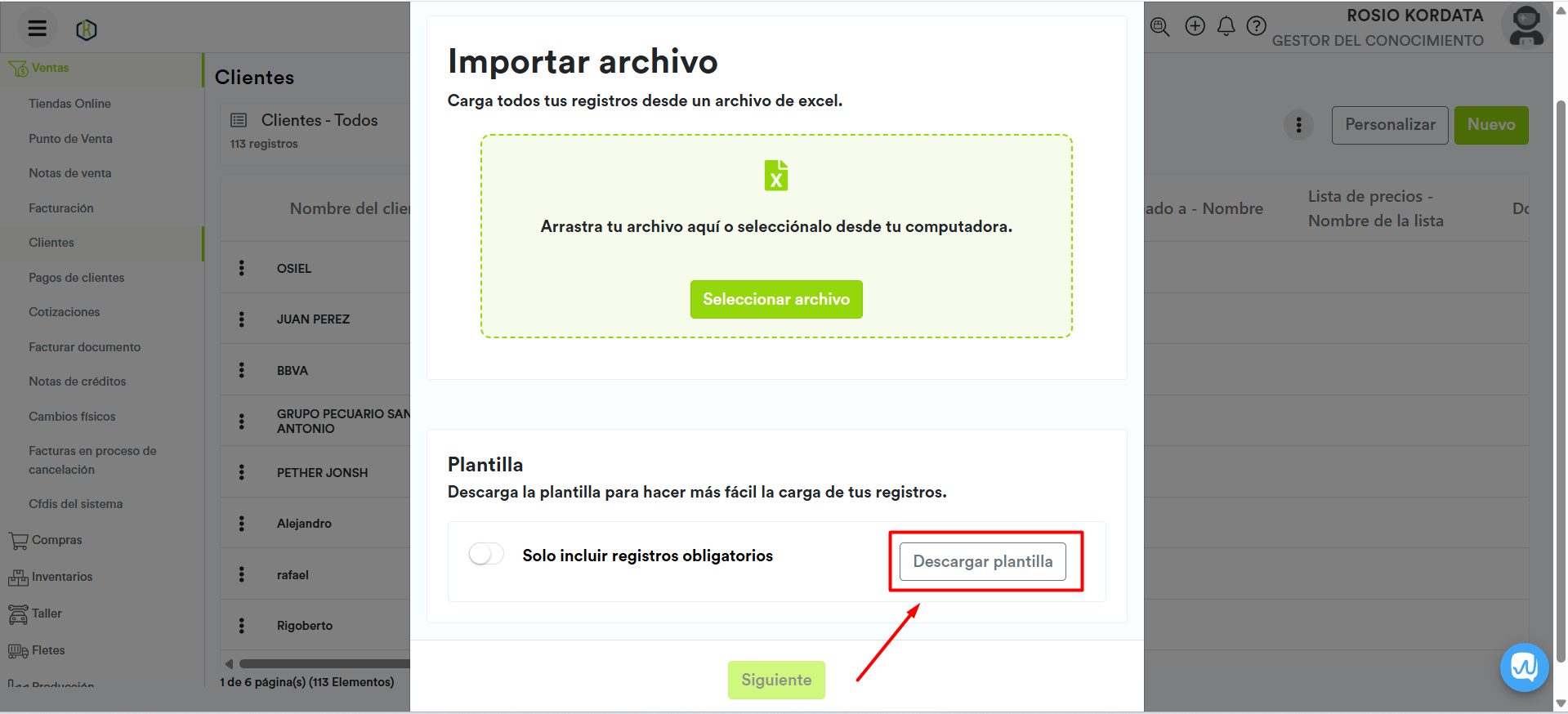
Selecciona la opción de descargar plantilla.
Kordata descargará una plantilla Excel, en la cual deberás agregar la siguiente información:
Nombre del cliente: Captura el nombre de tu cliente.
RFC: Captura el RFC del cliente para facturas.
Teléfono: Captura el número telefónico fijo de tu cliente.
Teléfono extensión: En caso de que sea necesario, llenarás este campo con la extensión de teléfono requerida para contactar con tu cliente.
Móvil: Captura el número de teléfono móvil de tu cliente.
Email: Captura la dirección de correo electrónico de tu cliente.
Puesto: En caso de que tu cliente pertenezca a una compañía, captura el puesto que desempeña en dicha empresa.
Comentarios: Comentarios importantes sobre el cliente.
Fecha de nacimiento: Selecciona la fecha de nacimiento del cliente.
Domicilio calle: Captura el nombre de la calle del domicilio del cliente.
Domicilio número exterior: Captura el número exterior del domicilio del cliente.
Domicilio número interior: En caso de que el domicilio del cliente se encuentre en un edificio departamental, selecciona el número interior (número de departamento).
Domicilio colonia: Captura el nombre de la colonia del domicilio del cliente.
Domicilio localidad: Captura la localidad del domicilio del cliente.
Domicilio municipio: Captura el municipio del domicilio del cliente.
Domicilio estado: Selecciona el estado de la república del domicilio del cliente.
Domicilio código postal: Captura el código postal del domicilio del cliente.
Domicilio referencia: Captura alguna referencia que facilite la ubicación del domicilio del cliente, como el color del domicilio o alguna otra singularidad.
Término de pago: El término de pago indica la cantidad de días que se le conceden al cliente para que pague a crédito (estos deben escribirse tal como están registrados en Kordata).
Importe máximo de crédito: Captura el monto máximo de crédito al que podrá acceder el cliente.
Método de pago (estos deben escribirse tal como están registrados en Kordata).
Forma de pago fiscal (estos deben escribirse tal como están registrados en Kordata).
Uso del CFDI (estos deben escribirse tal como están registrados en Kordata).

El único dato obligatorio para el registro es el nombre del cliente; los demás son complementarios y agilizan el proceso de venta o facturación.
Una vez finalizado el registro de tus clientes en la plantilla Excel, ingresa nuevamente al módulo de clientes.
Selecciona los tres puntos [
 ] ubicados en la parte superior derecha.
] ubicados en la parte superior derecha.Da clic en la opción de importar.
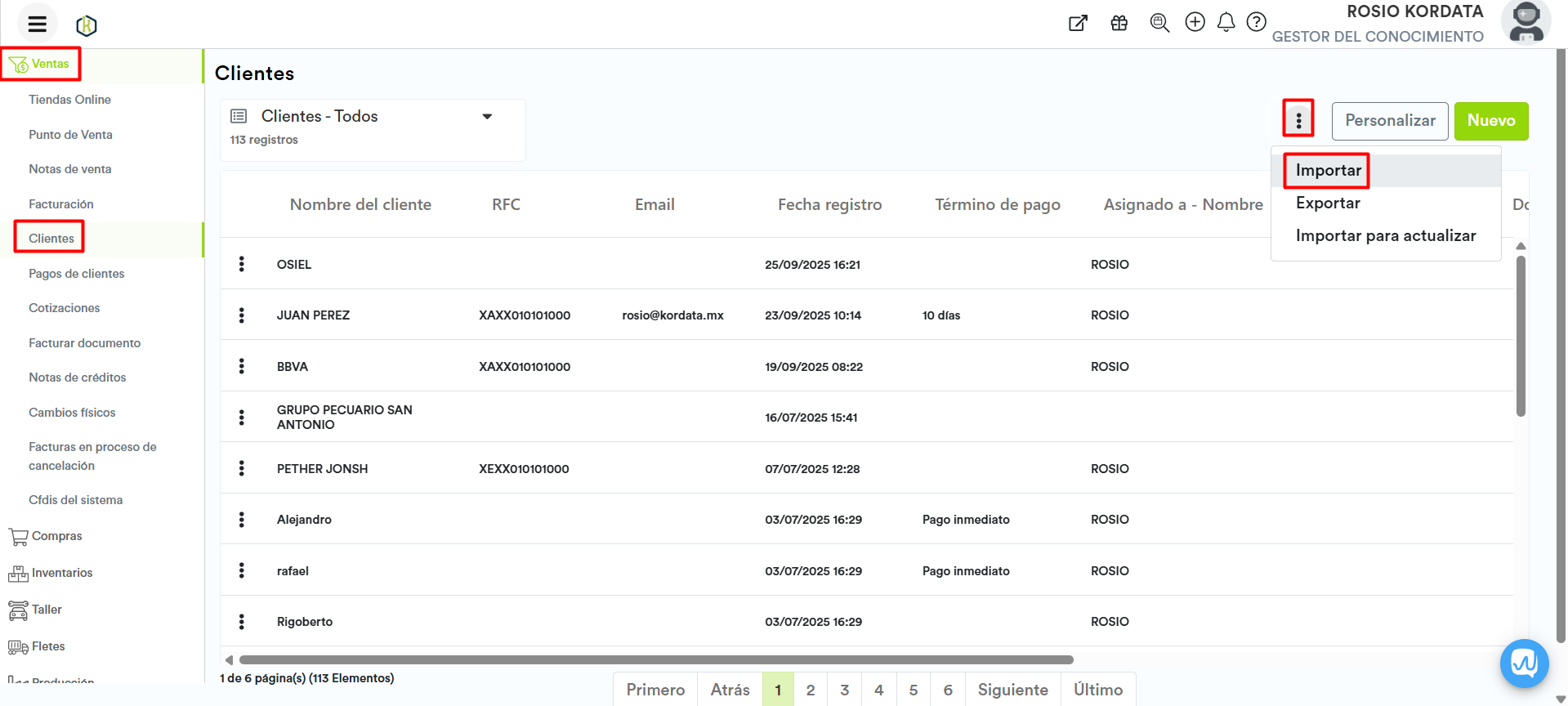
El sistema mostrará una nueva ventana, selecciona la opción de seleccionar archivo.
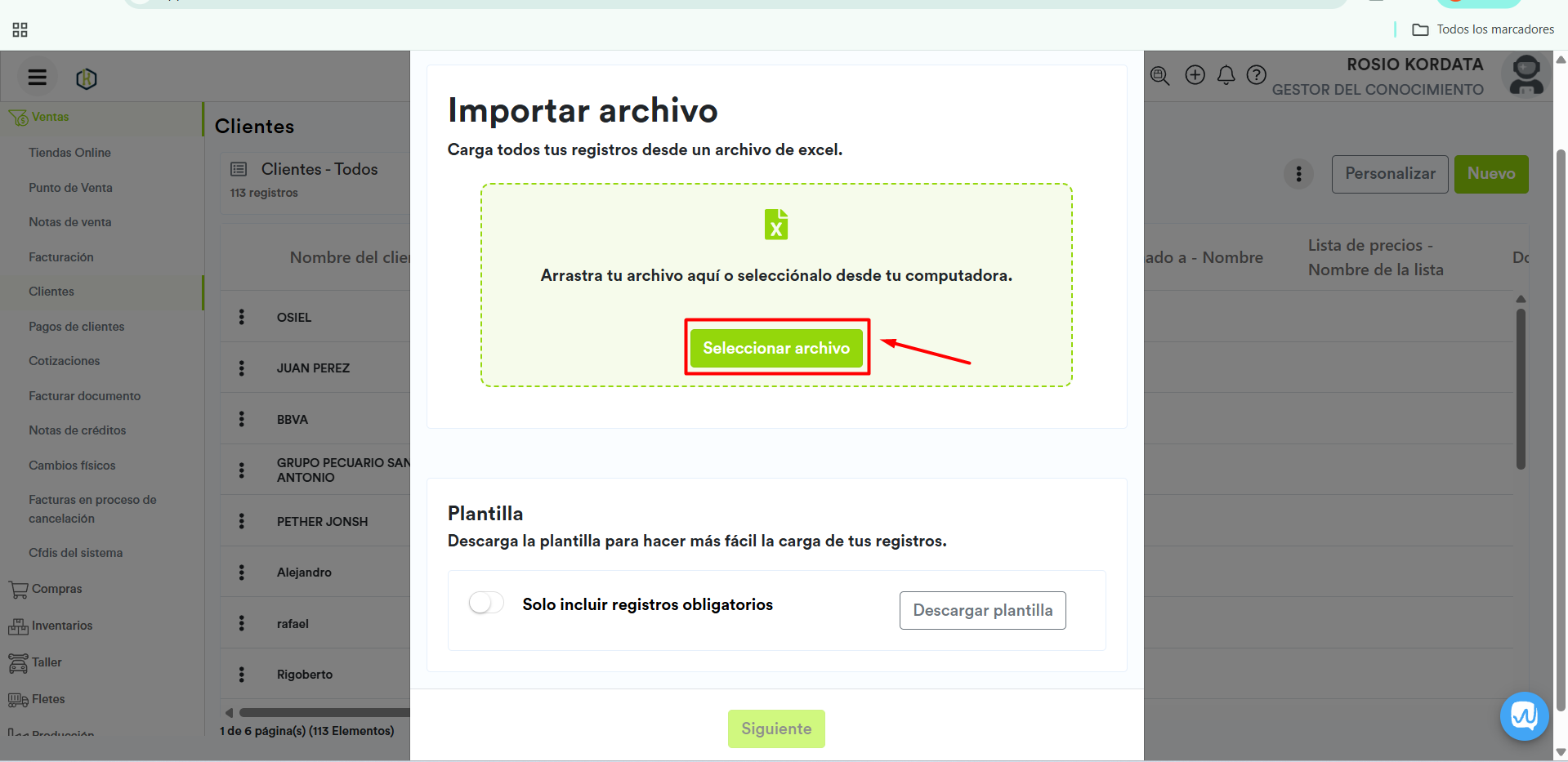
Al seleccionar el archivo este se cargará para realizar la importación.
Da clic en el botón de siguiente.
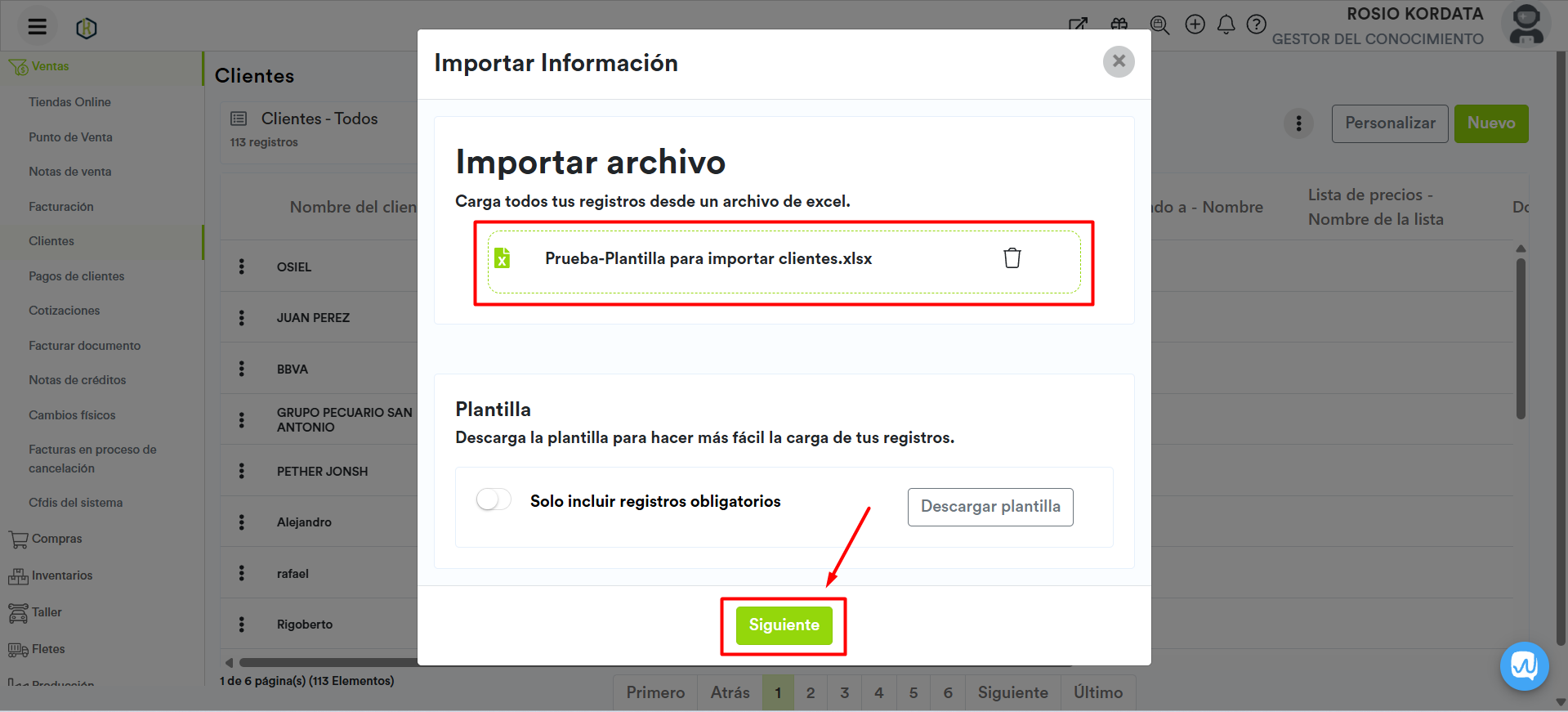
Se mostrará una nueva ventana en la cual deberás validar que las columnas del archivo Excel coincidan con las existentes en el sistema.
Si alguna columna aparece en blanco, realiza la relación manualmente. Haz clic en la flecha del recuadro en blanco; el sistema mostrará todos los campos disponibles. Selecciona el correcto y listo.
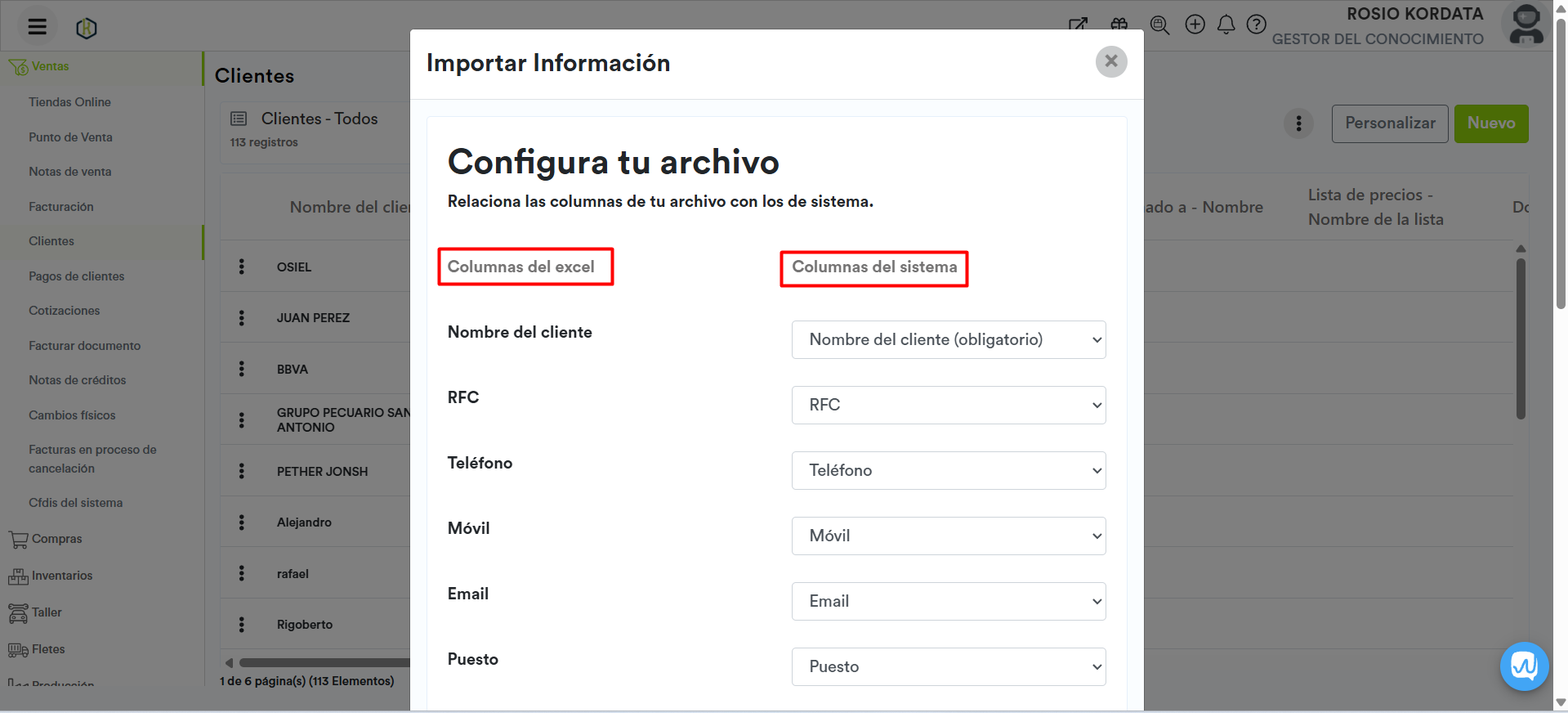
Da clic en el botón de validar información.
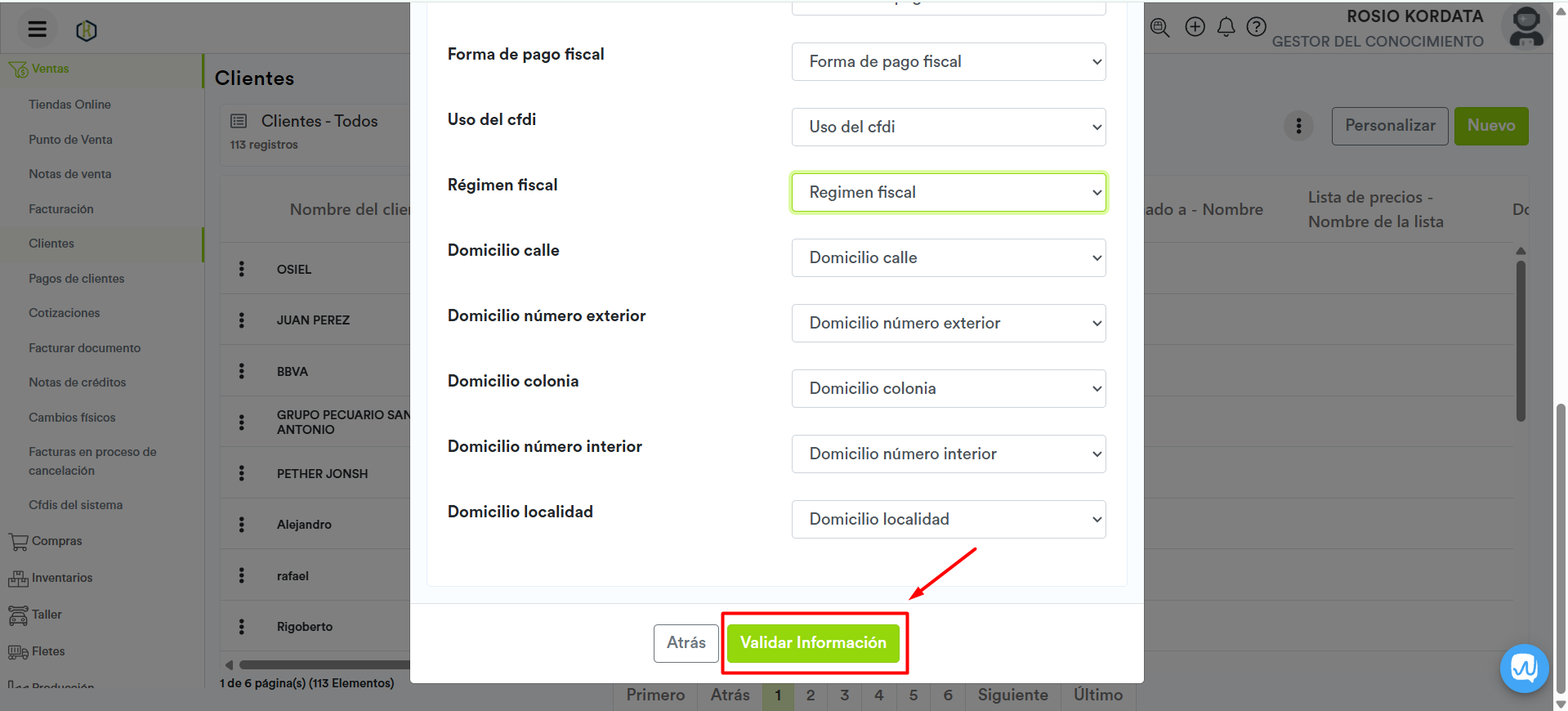
El sistema mostrará una nueva ventana indicando si todos los registros son correctos. Si no es así, nos indicará los campos que debemos modificar.
Da clic en el botón de importar información.
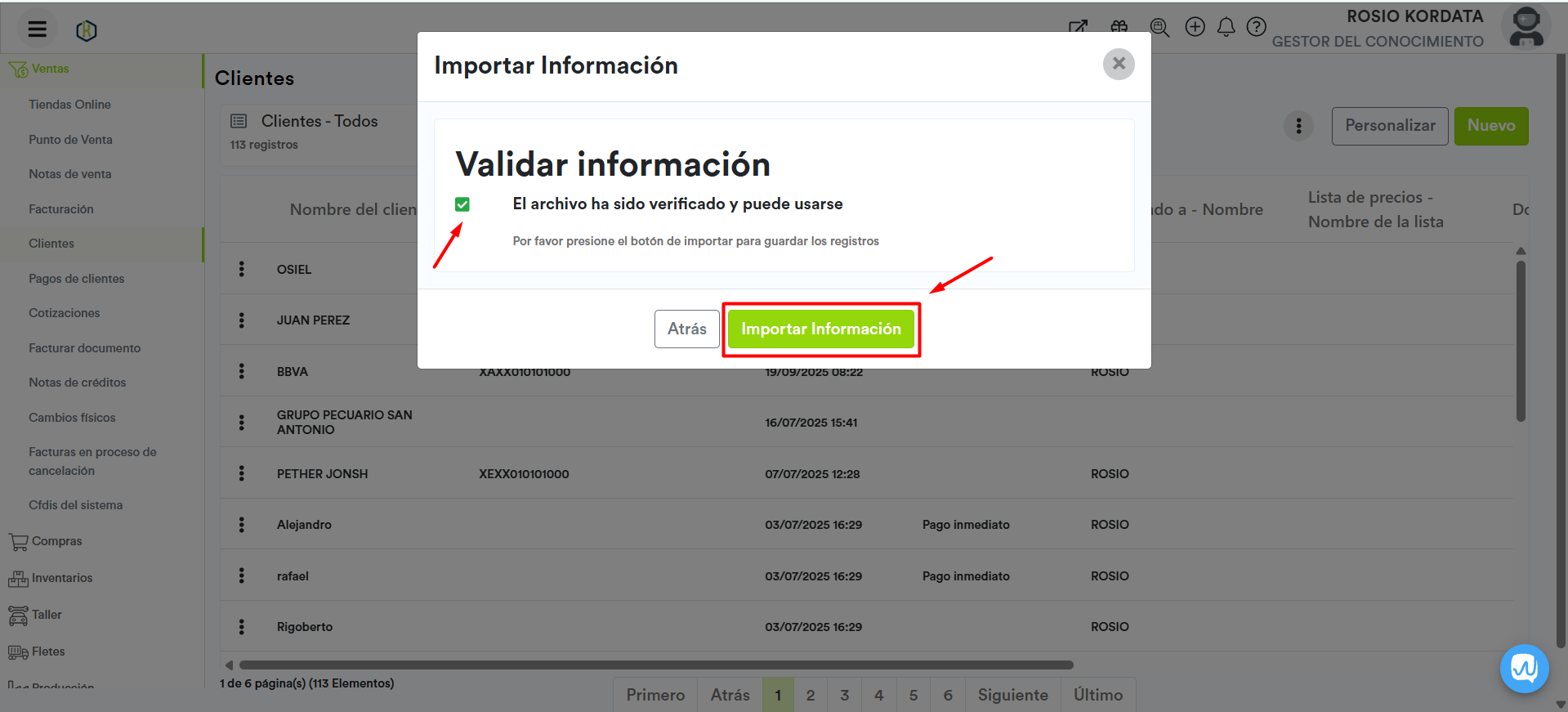
Kordata nos mostrará una notificación indicando que la importación se realizó correctamente.
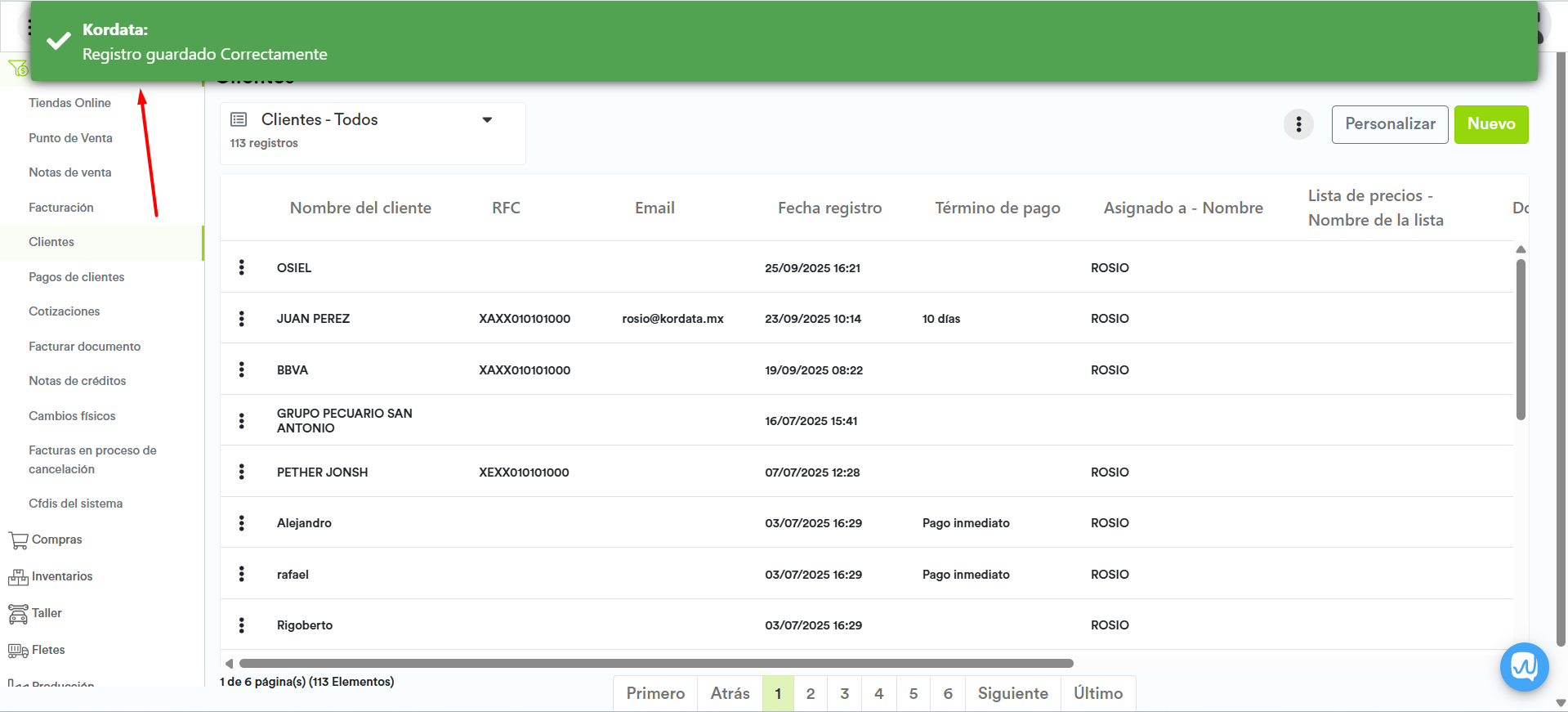
Recarga tu pantalla desde tu navegador o utilizando la opción de actualizar sistema ubicada en el ícono del astronauta.
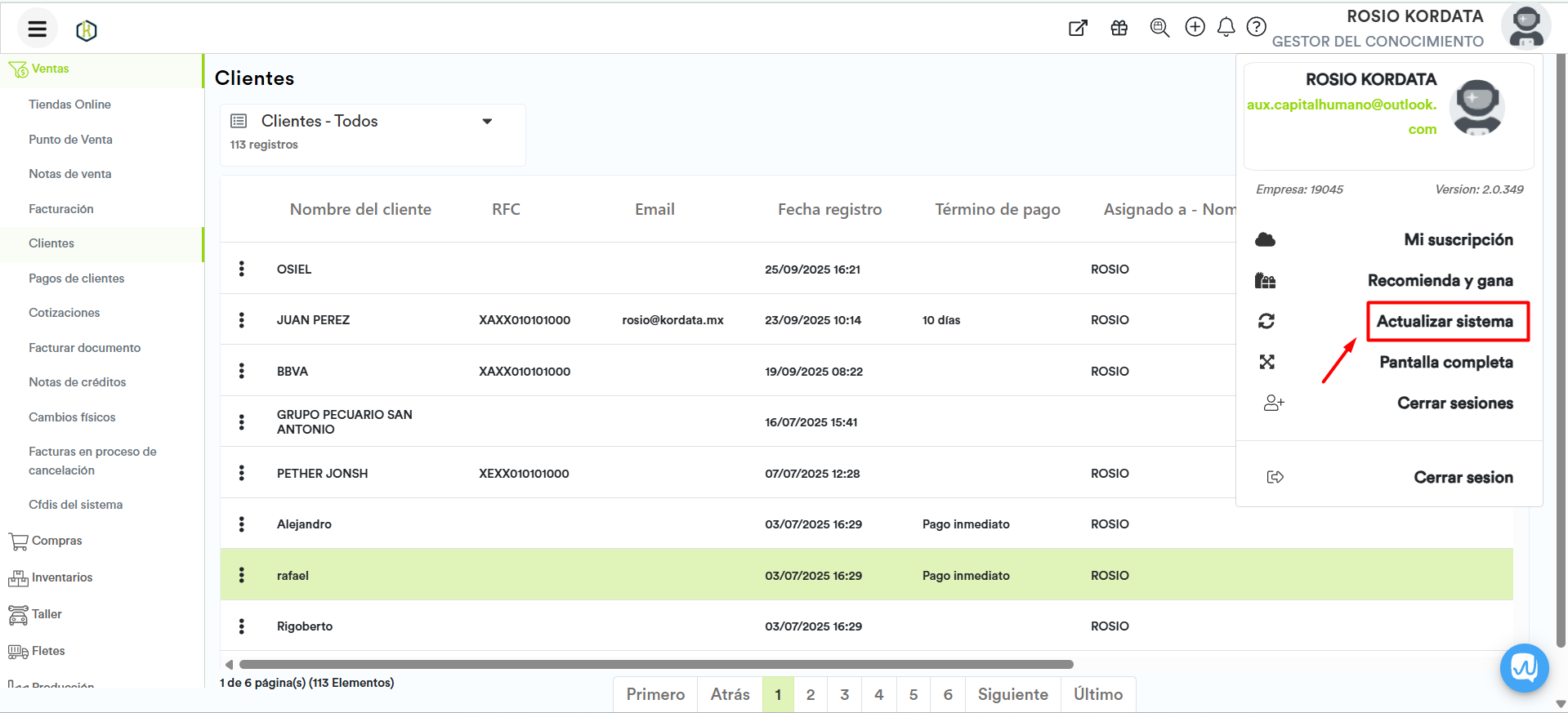
Al recargar la pantalla, podrás visualizar el registro de todos tus clientes.